Conduit-Virus, search.conduit.com und Conduit Toolbar sind Produkte desselben Herstellers, alle fallen sie in die Kategorie Browser-Hijacker. Obwohl diese Software selbst nicht als Computer-Virus erkannt werden könnte (sie wird zusammen mit mehreren bekannten und seriösen Produkten verteilt), führt sie dennoch einige bösartige Aktionen durch und deshalb reagieren die Benutzer verärgert. Für einen normalen Nutzer kann es ein ziemlicher Kampf sein, diese Anwendung wieder loszuwerden, die noch dazu absolut unerwünscht ist.
Wir haben, was es braucht, um mit einem Virus wie diesem fertig zu werden. Wir sind solchen Infektionen schon in der Vergangenheit begegnet – sowohl Trovi.com als auch Trovigo.com sind dem Conduit-Virus recht ähnlich, es wird also keinen Unterschied machen, diesen auch loszuwerden. Wenn Sie nach Hilfe suchen, wie sie diesen Browser-Hijacker loswerden, dann lesen Sie bitten diesen Artikel bis zum ende durch.
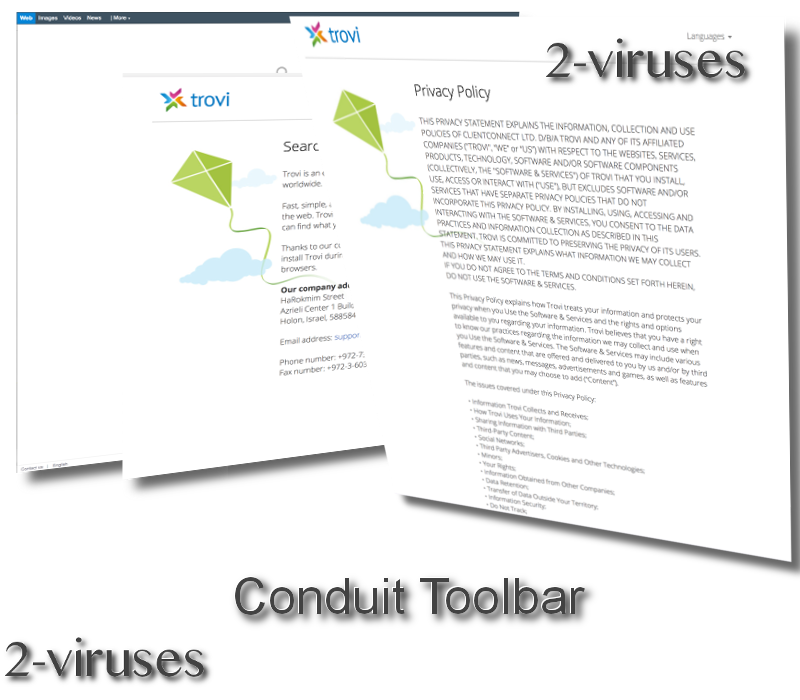
Conduit kennenlernen
Wie in der Wikipedia beschrieben, handelt es sich bei der Conduit-Toolbar um „eine Online-Plattform, die es Web-Publishern erlaubte, kostenlos angepasste Toolbars zu erzeugen sowie Web-Apps und mobile Apps. Sie wurde von Conduit Inc. entwickelt, aus der später Perion-Network hervorging. Conduit hatte ungefähr 260.000 registrierte Publisher, die gemeinschaftlich Content produzierten, der von mehr als 250 Millionen Endnutzern heruntergeladen wurde. Web-Apps und Content-Bestandteile, die auf der Conduit-Plattform entwickelt worden sind, können Online auf dem Conduit App-Marktplatz ausgetauscht werden. Derzeit konsumieren 60 Millionen Nutzer täglich Apps auf diesem Marktplatz.“ Das bedeutet, dass Conduit ein Tool für jedermann ist, mit dem man unterschiedliche Toolbars und Online-Anwendungen erzeugen und veröffentlichen kann.
Das hört sich nach einer guten Idee an, jedoch drehte sich der Wind, als dieses Tool benutzt wurde, um unerwünschte Software zu entwickeln. Viele Leute bekamen dieses Ding in ihrem Browser satt und beschlossen, es zu deinstallieren. Wie sich herausstellte, konnte diese Aufgabe schwieriger sein als auf den ersten Blick vermutet.
Es ist grundsätzlich so, dass eine Menge Einstellungen in Ihren Webbrowsern verändert werden, wenn Sie sich eine bösartige Version der Conduit-Produkte einfangen. Zum Beispiel werden Ihre Startseite und die neuen Tabs auf search.conduit.com umgestellt. Das ist Teil des Plans, wie Conduit Geld verdient. Alle Suchanfragen an search.conduit.com werden getrackt und aufgezeichnet. Diese Daten werden gespeichert und könnten an Quellen übertragen werden, die mit dem Conduit-Virus in Verbindung stehen. Tatsächlich ist das sehr gefährlich, da vertraulichste Daten über Sie in die Hände Dritter gelangen könnten, bei denen es sich um weitere Cyber-Kriminelle handeln könnte, wie etwa Hacker oder Scammer.
Verteilung der Conduit-Infektion
Wie bereits erwähnt, wird diese Infektion häufig zusammen mit anderen bekannten Programmen verteilt. Wenn Sie zum Beispiel die Anwendung uTorrent heruntergeladen und installiert haben, wird Ihnen defaultmäßig vorgeschlagen, die Conduit-Toolbar in Ihren Webbrowsern zu installieren und search.conduit.com als Startseite einzustellen. Aus diesem Grund handelt es sich technisch gesehen um keinen Virus – Die Anwendung wird legal vertrieben und die Nutzer werden normalerweise auf die Installation von zusätzlichen Tools hingewiesen. Aufgrund der bösartigen Aktionen, die auf Ihrem Computer durchgeführt werden, und der unerwünschten Konsequenzen daraus, ist es keinesfalls empfehlenswert, diese Anwendung installiert zu lassen.
Hinzu kommt, dass überall im Internet Nutzer davon berichten, wie dieser hier im Reddit-Forum, dass sie sich diese Infektion durch das herunterladen und Installieren unterschiedlicher Anwendungen aus seriösen Quellen eingefangen haben, z. B. Online-Games usw. Das heißt, dass Sie immer bereit sein müssen, Änderungen bei der Installation von Freeware vorzunehmen.
Wie man den Conduit-Virus wieder los wird
Zum Glück ist die Entfernung dieser Malware nicht so schwierig und alle schlechten Auswirkungen von Conduit können sehr leicht repariert werden. Erstens sollten Sie sich eine zuverlässige Anti-Malware-Anwendung zulegen. In machen Fällen reicht ein Cleaner wie Ccleaner aus, aber wir empfehlen ein mächtigeres und spezialisierteres Tool für diese konkrete Aufgabe, z. B. Spyhunter Jede dieser Anwendungen sollte in der Lage sein, die Infektion im Nu zu erkennen und zu beseitigenWie von Tomsguide berichtet, kann der Conduit-Virus versuchen, den Zugriff auf Webseiten von Cyber-Security-Tools zu blockieren. Sie müssen also vielleicht versuchen, die Anwendungen mit einem anderen Computer herunterzuladen.
Die Sache ist damit noch nicht ausgestanden. Da Conduit als Browser-Hijacker arbeitet, müssen Sie zunächst einige Einstellungen in Ihren Browsern reparieren, weil die Anti-Malware-Software das nicht kann. Erstens müssen Sie das Conduit-Add-on in Ihrem Browser deaktivieren und dann die Einstellungen für die Startseite und die Standardsuchmaschine verändern. Wenn Sie eine tiefergehende Anleitung wollen, wie man das alles durchführt – scrollen unter diesen Artikel und werfen einen Blick auf unsere Schritt-für-Schritt-Anleitung zur Entfernung des Conduit-Virus.
Conduit Redirect Schnelle Links
- Conduit kennenlernen
- Verteilung der Conduit-Infektion
- Wie man den Conduit-Virus wieder los wird
- Programme zur automatischen Entfernung von Malware
- Deinstallieren des Conduit-Virus von Ihrem Computer
- Wie man Conduit Redirect über die Windows Systemsteuerung entfernt
- (Optional) Setzen Sie Ihre Browser-Einstellungen zurück
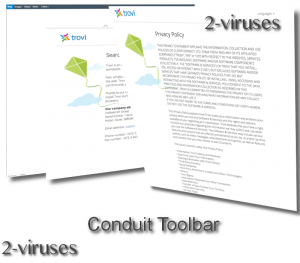
Programme zur automatischen Entfernung von Malware
(Win)
Hinweis: Spyhunter findet Parasiten wie Conduit Redirect und hilft Ihnen dabei, diese kostenlos zu entfernen. limitierte Testversion verfügbar, Terms of use, Privacy Policy, Uninstall Instructions,
(Mac)
Hinweis: Combo Cleaner findet Parasiten wie Conduit Redirect und hilft Ihnen dabei, diese kostenlos zu entfernen. limitierte Testversion verfügbar,
Deinstallieren des Conduit-Virus von Ihrem Computer
Wie man Conduit Redirect über die Windows Systemsteuerung entfernt
Viele Hijacker und Adwares wie Conduit Redirect installieren einige ihrer Komponenten als normale Windows-Programme und als zusätzliche Software. Dieser Teil der Malware kann über die Systemsteuerung deinstalliert werden. Um auf diese zuzugreifen, tun Sie folgendes.- Start->Systemsteuerung (ältere Windows-Versionen) oder drücken Sie die Windows-Taste->Suche und geben Sie „Systemsteuerung“ ein (Windows 8).

- Wählen Sie Programm deinstallieren.

- Sehen Sie sich die Liste der Programme durch und wählen Sie alle Einträge aus, die mit Conduit Redirect in Verbindung stehen. .

- Klicken Sie auf Deinstallieren.

- In vielen Fällen finden Anti-Malware Programme Parasiten besser, daher empfehle ich Ihnen, Spyhunter zu installieren, um andere Programme zu finden, die Teil dieser Infektion sein könnten.

TopWie man Conduit Redirect aus Google Chrome entfernt
- Klicken Sie auf die 3 horizontalen Linien in der Toolbar des Browsers und wählen Sie Weitere Tools->Erweiterungen

- Wählen Sie alle betrügerischen Erweiterungen aus und löschen Sie sie.

- Klicken Sie auf die 3 horizontalen Linien in der Browser-Toolbar und wählen Sie Einstellungen.

- Wählen Sie Suchmaschinen verwalten.

- Entfernen Sie unnötige Suchmaschinen aus der Liste.

- Gehen Sie zurück zu den Einstellungen. Wählen Sie unter Beim Start „Neuer Tab“-Seite öffnen (Sie können auch unerwünschte Seiten über den Link „Seiten festlegen“ entfernen).
- Falls Ihre Startseite geändert wurde, klicken Sie auf das Chrome-Menü in der oberen rechten Ecke und wählen Sie Einstellungen. Wählen Sie Bestimmte Seite oder Seiten öffnen und klicken Sie auf Seiten festlegen.

- Löschen Sie betrügerische Suchwebseiten aus dem Fenster Startseiten, indem Sie auf das nebenstehende „X“ klicken.

(Optional) Setzen Sie Ihre Browser-Einstellungen zurück
Falls Sie weiterhin Probleme haben, die mit Conduit Redirect in Verbindung stehen, setzen Sie die Einstellungen Ihrer Browser auf ihre Standard-Einstellungen zurück.
- Klicken Sie auf das Chrome-Menü (drei horizontale Linien) und wählen Sie Einstellungen.
- Scrollen Sie zum Ende der Seite und klicken Sie auf Einstellungen zurücksetzen.

- Klicken Sie im Bestätigungsfenster auf Einstellungen zurücksetzen
.

Falls Sie Ihre Browser-Einstellungen nicht zurücksetzen können und das Problem weiterhin besteht, scannen Sie Ihr System mit einem Anti-Malware Programm.
Top Wie man Conduit Redirect aus Firefox entfernt:
- Klicken Sie auf das Menü in der oberen rechten Ecke des Mozilla-Fensters und wählen Sie „Add-ons“ aus (oder drücken Sie Strg+Shift+A auf Ihrer Tastatur).

- Sehen Sie die Liste der Erweiterungen und Add-ons durch und entfernen Sie alle Dinge, die mit Conduit Redirect in Verbindung stehen, sowie Dinge, die Sie nicht kennen. Falls Sie die Erweiterung nicht kennen und sie nicht von Mozilla, Google, Microsoft, Oracle oder Adobe stammt, benötigen Sie sie wahrscheinlich nicht.

- Falls Ihre Startseite geändert wurde, klicken Sie auf das Firefox-Menü in der oberen rechten Ecke und wählen Sie Einstellungen -> Allgemein. Geben Sie eine bevorzugte URL in das Startseite-Feld ein und klicken Sie auf Standard wiederherstellen.

- Klicken Sie auf das Menü in der oberen rechten Ecke des Mozilla Firefox Fensters. Klicken Sie danach auf Hilfe.

- Wählen Sie Informationen zur Fehlerbehebung im Hilfe-Menü aus.

- Klicken Sie auf Firefox zurücksetzen.

- Klicken Sie im Bestätigungsfenster auf Firefox zurücksetzen. Mozilla Firefox schließt sich und wird auf die Standard-Einstellungen zurückgesetzt.

- Geben Sie „about:config“ in die Adressleiste ein und drücken Sie Enter. Dadurch öffnet sich die Seite der Einstellungen.

- Geben Sie „Keyword.url“ in das Suchfeld ein. Klicken Sie mit der rechten Maustaste darauf und setzen Sie es zurück.

- Geben Sie „browser.search.defaultengine“ in das Suchfeld ein. Klicken Sie mit der rechten Maustaste darauf und setzen Sie es zurück.
- Geben Sie „browser.search.selectedengine“ in das Suchfeld ein. Klicken Sie mit der rechten Maustaste darauf und setzen Sie es zurück.
- Suchen Sie nach „browser.newtab.url“. Klicken Sie mit der rechten Maustaste darauf und setzen Sie es zurück. Dadurch startet die Suchseite nicht mehr in jedem neuen Tab.
- Falls die Einstellungen zurückgesetzt werden und Scans mit Anti-Malware-Programmen kein Ergebnis liefern: schließen Sie Firefox, öffnen Sie den Dateiexplorer und geben Sie %AppData% in die Adressleiste ein. Geben Sie user.js in das Suchfeld ein. Falls diese Datei existiert, benennen Sie sie um und starten Sie Firefox erneut. Sie müssen jetzt die oben stehenden Schritte wiederholen.

TopWie man den Conduit Redirect Virus aus dem Internet Explorer entfernt (ältere Versionen):
- Klicken Sie auf den Pfeil im rechten Bereich des Suchfelds.
- Tun Sie folgendes: wählen Sie in IE8-9 Suchanbieter verwalten und in IE7 Suchstandards ändern.
- Entfernen Sie Conduit Redirect aus der Liste.
Wie man Conduit Redirect aus dem IE 11 entfernt:
- Klicken Sie auf das Symbol Extras (oben rechts)->Add-ons verwalten.

- Sehen Sie die Liste der Symbolleisten und Erweiterungen durch. Entfernen Sie alle Dinge, die mit Conduit Redirect in Verbindung stehen, sowie Dinge, die Sie nicht kennen und die nicht von Google, Microsoft, Yahoo, Oracle oder Adobe stammen.

- Wählen Sie Suchanbieter.

- Falls kein Suchanbieter verfügbar ist, klicken Sie im unteren Bereich des Bildschirms auf „Weitere Suchanbieter suchen“ und installieren Sie Google.

- Schließen Sie die Optionen.
- Falls Ihre Startseite geändert wurde, klicken Sie auf das Rädchen-Symbol in der oberen rechten Ecke, um das Menü des Internet Explorers zu öffnen. Wählen Sie Internetoptionen und öffnen Sie den Karteireiter Allgemein. Geben Sie eine bevorzugte URL in das Feld Startseite ein und klicken Sie auf Übernehmen.

(Optional) Setzen Sie Ihre Browser-Einstellungen zurück
Falls Sie weiterhin Problemen haben, die mit Conduit Redirect in Verbindung stehen, setzen Sie die Einstellungen Ihrer Browser auf ihre Standard-Einstellungen zurück.
- Klicken Sie auf das Rädchen-Symbol->Internetoptionen.

- Öffnen Sie den Karteireiter Erweitert und klicken Sie auf Zurücksetzen.

- Wählen Sie das Kontrollkästchen „Persönliche Einstellungen löschen“ aus und klicken Sie auf Zurücksetzen.

- Klicken Sie im Bestätigungsfenster auf Schließen und schließen Sie dann Ihren Browser.

Falls Sie Ihre Browser-Einstellungen nicht zurücksetzen können und das Problem weiterhin besteht, scannen Sie Ihr System mit einem Anti-Malware Programm.
TopAnleitung zum Entfernen von Conduit Redirect aus Microsoft Edge:
- Öffnen Sie Microsoft Edge und klicken Sie auf “Mehr“ (drei Punkte in der Ecke rechts oben des Bildschirms), wählen Sie nun die Einstellungen.

- In dem “Einstellungen“ Fenster, klicken Sie auf “Wählen der zu löschenden Elemente“.

- Wählen Sie nun alles aus, was Sie entfernen möchten und klicken Sie auf “Löschen“.

- Drücken Sie die rechte Maustaste auf Start und wählen Sie den Task Manager.

- Im Bereich für Prozesse klicken Sie auf Microsoft Edge wieder die rechte Maustaste und wählen Sie “Gehe zu Details“.

- Finden Sie in den Details die mit Microsoft Edge benannten Einträge, klicken Sie auf jeden von ihnen die rechte Maustaste und drücken Sie “Auftrag Beenden“, um diese Einträge zu beenden.

TopWie man Conduit Redirect aus Safari entfernt:
Betrügerische Erweiterungen entfernen
- Klicken Sie auf das Safari-Menü in der linken oberen Ecke des Bildschirms. Wählen Sie Präferenzen.

- Wählen Sie Erweiterungen und deinstallieren Sie Conduit Redirect und andere verdächtige Erweiterungen.

- Falls Ihre Startseite geändert wurde, klicken Sie auf das Safari-Menü in der oberen linken Ecke des Bildschirms. Wählen Sie Präferenzen und danach den Karteireiter Allgemein. Geben Sie die gewünschte URL in das Startseiten-Feld ein.

(Optional) Die Browser-Einstellungen zurücksetzen
Falls Sie immer noch Probleme haben, die mit Conduit Redirect zusammenhängen, setzen Sie die Einstellungen Ihres Browsers auf die Standard-Einstellungen zurück.
- Klicken Sie auf das Safari-Menü in der oberen linken Ecke des Bildschirms. Wählen Sie Safari zurücksetzen…

- Wählen Sie, welche Optionen Sie zurücksetzen möchten (normalerweise sind alle von Ihnen vorausgewählt) und klicken Sie auf die Schaltfläche “Zurücksetzen”.

Falls Sie Ihre Browser-Einstellungen nicht zurücksetzen können und das Problem weiterhin besteht, scannen Sie Ihr System mit einem Anti-Malware Programm.











































